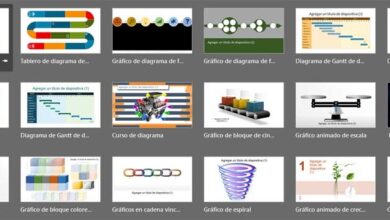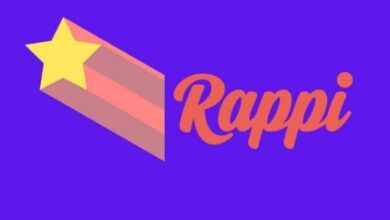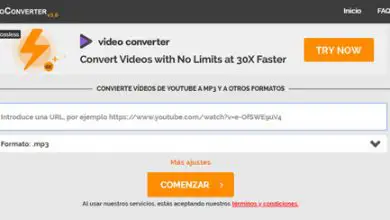Никогда не теряйте важные файлы на вашем ПК с COMODO Backup
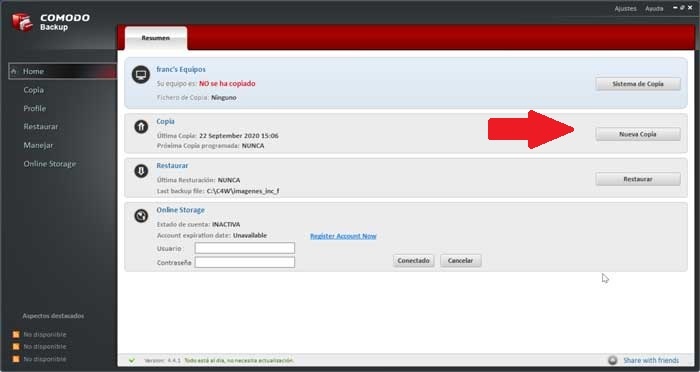
В настоящее время мы обычно храним на нашем компьютере большое количество важных деловых и личных файлов, поэтому безопасность является фундаментальным аспектом. Вот почему всегда важно иметь под рукой резервные копии наших самых основных файлов, а также всегда обновленные резервные копии. Для выполнения этой задачи мы можем использовать такую программу, как Резервное копирование COMODO , о котором мы поговорим дальше.
Компьютер стал основным инструментом в нашей повседневной жизни, но каким бы мощным или новым он ни был, он никогда не будет защищен от возможных проблем, которые могут привести к безвозвратной потере данных, которые мы храним. Будь то человеческая ошибка или заражение вредоносным ПО, повреждающее файлы, сохраненные данные никогда не будут достаточно безопасными. Вот почему очень важно делать постоянно обновляемые резервные копии, чтобы мы могли иметь резервную копию наших жизненно важных файлов, когда это необходимо.
COMODO Backup - это бесплатный инструмент для Windows, с помощью которого мы можем выполнять надежно резервные копии наши самые важные файлы, имеющие большое количество опций для настройки копии в соответствии с нашими потребностями. Это также позволяет нам настроить источник и место назначения копии, которые могут быть локальными, CD, FTP-сервер, электронная почта ... Кроме того, мы можем выбрать, хотим ли мы полную или полную копию, сжатие копии или ввести пароль. чтобы зашифровать его.
ключевые особенности
- Делайте полные копии жестких дисков, папок и файлов.
- Он восстанавливает резервные копии устройства, которые могут восстановить отдельный файл или папку.
- Позволяет создавать резервные копии реестра Windows и настроек операционной системы.
- Клонируйте жесткий диск или весь раздел.
- Он совместим с Windows XP, Vista, Windows 7, 8 и 10, для 32- и 64-битных систем.
Легко выполняйте резервное копирование и восстанавливайте копии
После того, как мы запустили COMODO Backup, интуитивно понятный графический интерфейс apparaît которым могут пользоваться как новички, так и профессионалы. Мы можем настроить его во время установки, чтобы он отображался на испанском языке, хотя перевод не всегда идеален, и некоторые слова появляются на английском языке. В левом меню мы найдем различные инструменты, а именно инструменты «Копировать» и «Восстановить», которые мы будем использовать чаще всего.
Следует отметить, что одной из основных особенностей этого приложения является возможность сохранять резервную копию в cCloud облако COMODO . Однако это в настоящее время больше не доступен и не позволяет нам зарегистрироваться, чтобы воспользоваться этой отличительной особенностью.
экономить
Чтобы сделать резервную копию, необходимо нажать на раздел «Копировать» в левом столбце или в центральном меню. Затем нам нужно выбрать тип копии что мы собираемся делать: файлы и каталоги, диск, разделы и MBR, файл реестра и запись в реестре. Если мы хотим создать резервную копию папок или файлов, мы отметим первый вариант. Позже, в нижней правой части, мы будем использовать кнопки «Добавить файл…» или «Добавить папку…», чтобы добавить желаемые файлы или папки, а затем щелкнуть «Далее».
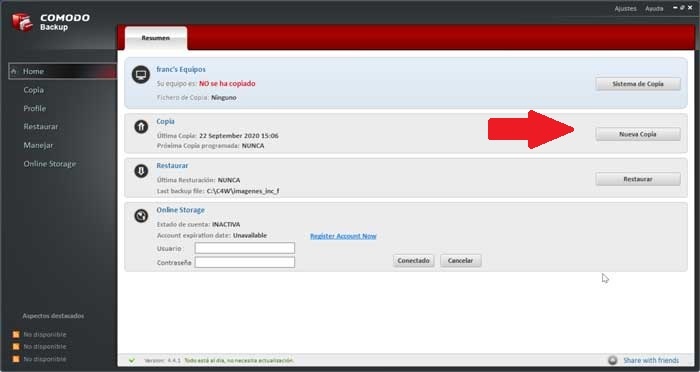
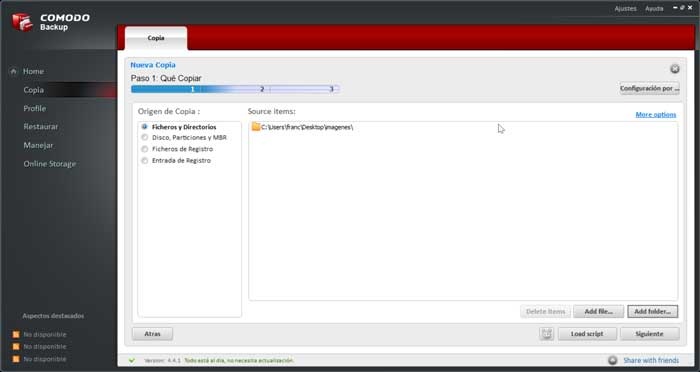
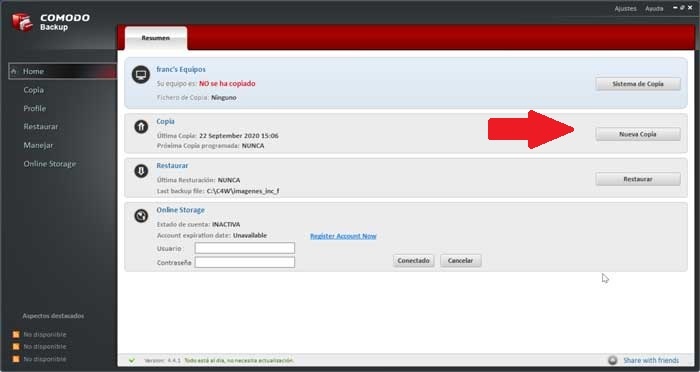
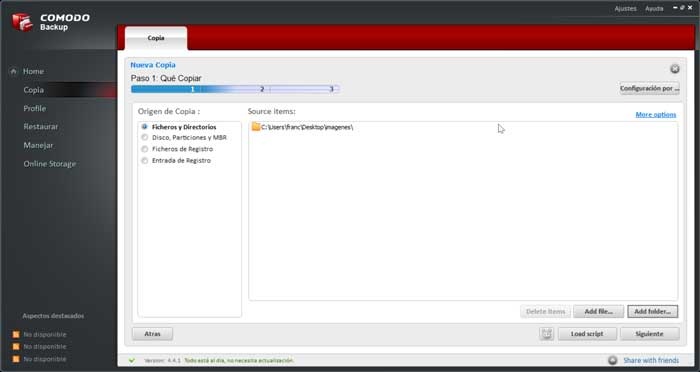
На следующем экране нам нужно выбрать место назначения копирования . Здесь мы находим COMODO Cloud (которое в настоящее время недоступно), «Мой компьютер», «CD / DVD», «Сеть», «FTP-сервер» и «Электронная почта». На этот раз мы выберем «Мой компьютер», чтобы сохранить его на компьютер, и снова нажмите «Далее».
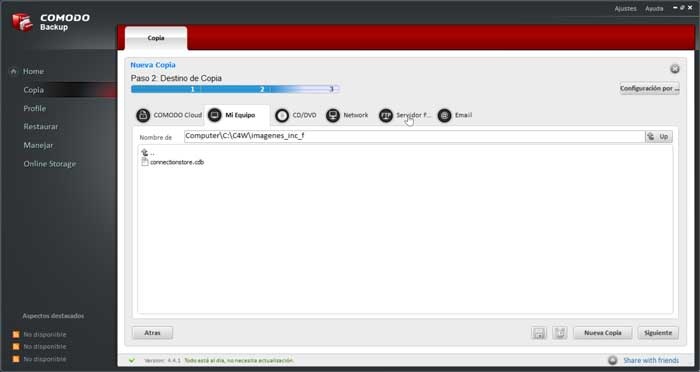
Наконец, у нас разные варианты конфигурации для копирования. Среди них можно выделить словцо de устарелый в качестве защиты, возможность выбора алгоритма шифрования (AES, DES, 3DES и т. д.). Мы также можем настроить получение уведомления по электронной почте, если процесс был успешным или неудачным. Кроме того, мы можем настроить уровень сжатия (Низкий, Средний, Высокий, Максимальный), и если мы хотим разделить копию.
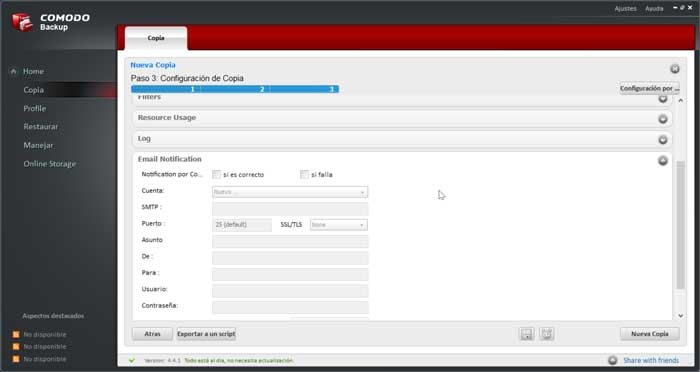
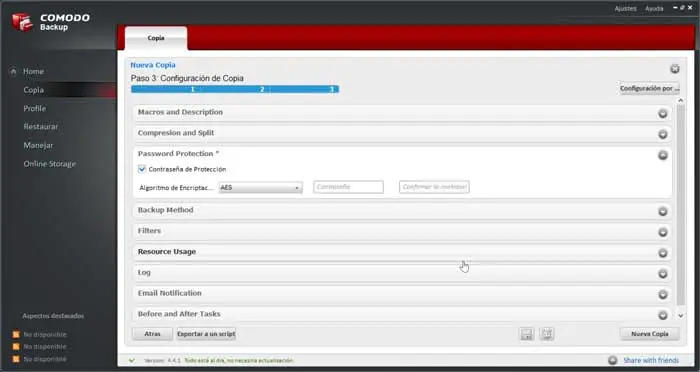
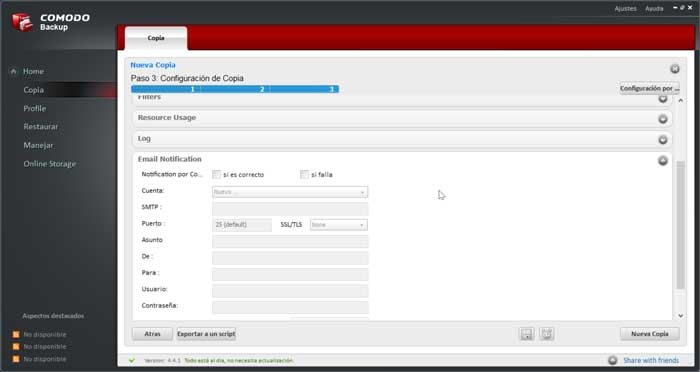
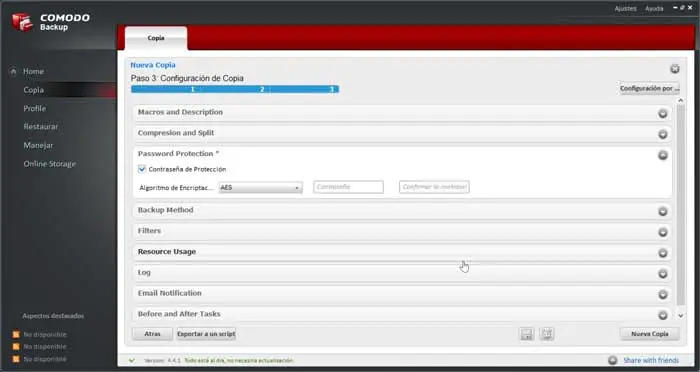
После завершения настройки мы нажмем кнопку "Новая копия" чтобы начать процесс. Этот процесс займет больше или меньше времени в зависимости от его размера и мощности нашего компьютера. После завершения, мы можем нажать «Готово» или «Открыть содержащую папку», чтобы открыть папку, в которой находится файл с резервной копией.
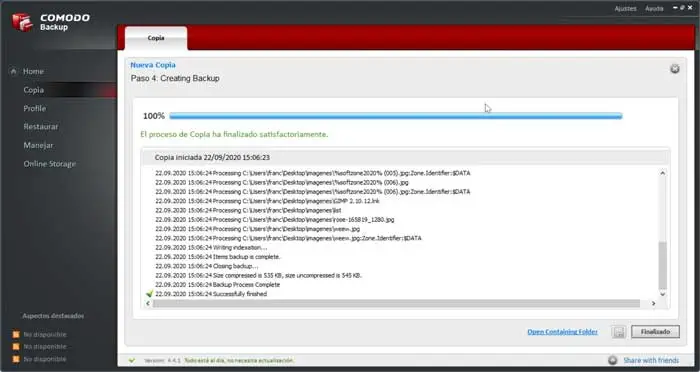
Восстановление резервной копии
Если мы хотим восстановить созданную нами резервную копию, в меню «Пуск» нажмите «Восстановить» и нажмите «Далее». На следующем экране мы выберем копия для восстановления и снова нажмите «Далее». Затем мы можем выбрать, хотим ли мы выбрать все файлы из копии или только некоторые конкретные файлы. Кроме того, мы можем указать, хотим ли мы вернуться к местоположению по умолчанию или к другому выбранному нами маршруту. Нажимая «Далее», разные варианты питания будет появляться и, наконец, мы нажимаем кнопку «Новое восстановление», чтобы закончить.
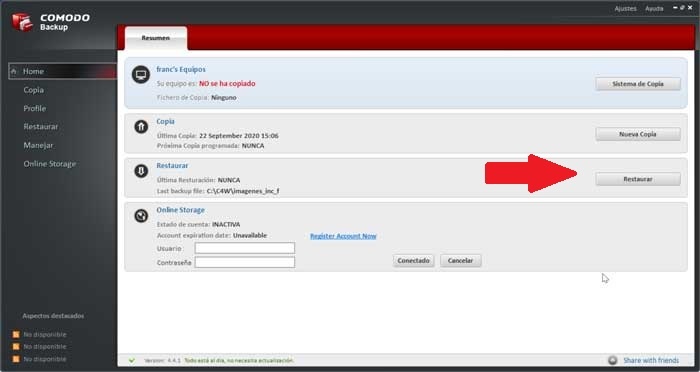
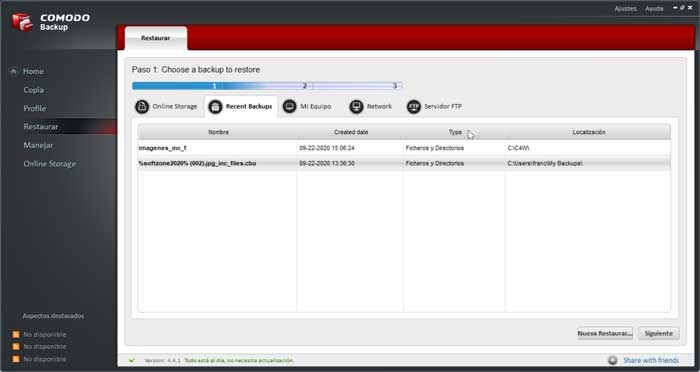
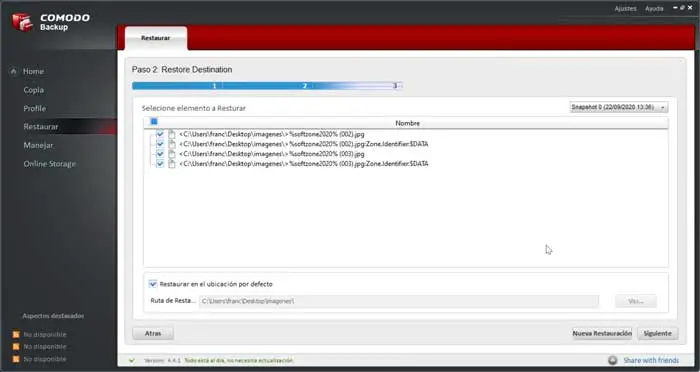
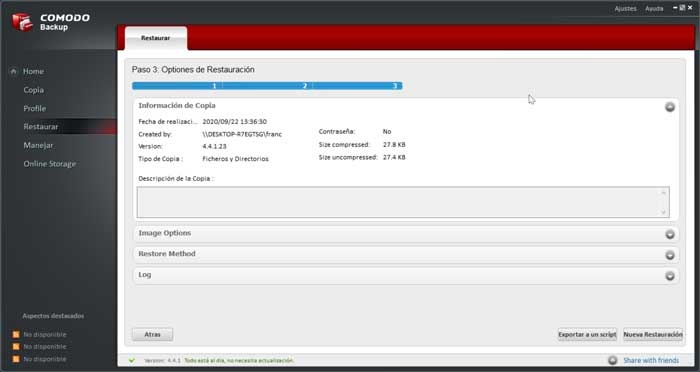
Скачать COMODO Backup
COMODO Backup - это бесплатное приложение, позволяющее создавать резервные копии и восстанавливать копии, и что мы можем скачать с его веб-сайта . Он совместим с разными версиями Windows, включая 10-битную и 32-битную Windows 64. Установка выполняется быстро благодаря его помощнику. За это время это даст нам возможность установить cCloud если мы давайте активируем соответствующее поле, но поскольку это в настоящее время не работает, мы можем опустить его установку .
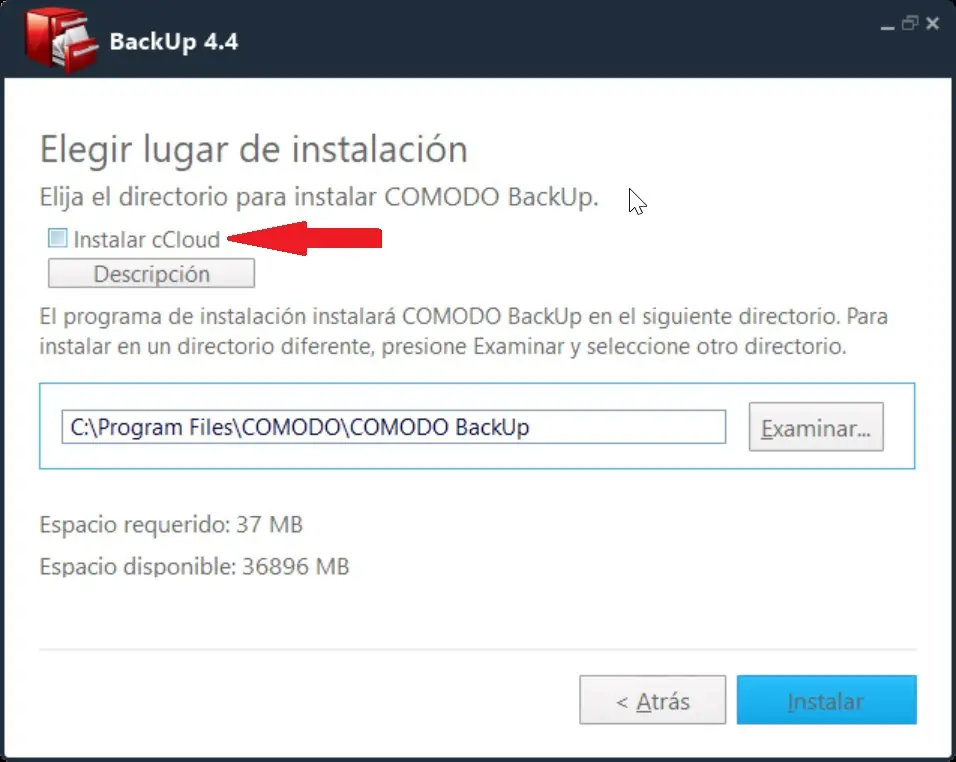
Альтернативные варианты для COMODO Backup
Если мы ищем приложение для создания резервных копий, вам также следует рассмотреть несколько программ в качестве альтернативы COMODO Backup.
DataNumen резервное копирование
Это приложение резервного копирования поддерживает полное, инкрементное и дифференциальное резервное копирование, поддерживает несколько профилей резервного копирования и одновременно активирует несколько исходных резервных копий. DataNumen Backup бесплатен для личного, непрофессионального использования и может быть загружен с его официальный сайт.
Бесплатное резервное копирование Todo от EaseUS
С помощью этой программы мы сможем делать все виды резервных копий, как отдельных файлов, так и разделов. Более того, он предлагает возможность клонировать целые диски. Во время восстановления оно может быть полным или отдельными файлами. Как следует из названия, EaseUS Todo Backup Free - это бесплатный инструмент, который мы можем скачать с его веб-сайта .